치수를 기입할 항목 및 위치를 지정합니다.
- 홈 탭
 프로젝트 패널
프로젝트 패널 프로젝트 관리자
프로젝트 관리자 프로젝트 설정을 클릭합니다.
프로젝트 설정을 클릭합니다.
- 프로젝트 설정 대화상자에서 등각투영 DWG 설정을 확장합니다. 치수를 클릭합니다.
- 치수 창의 ISO 스타일 리스트에서 치수를 설정할 ISO 스타일을 선택합니다.
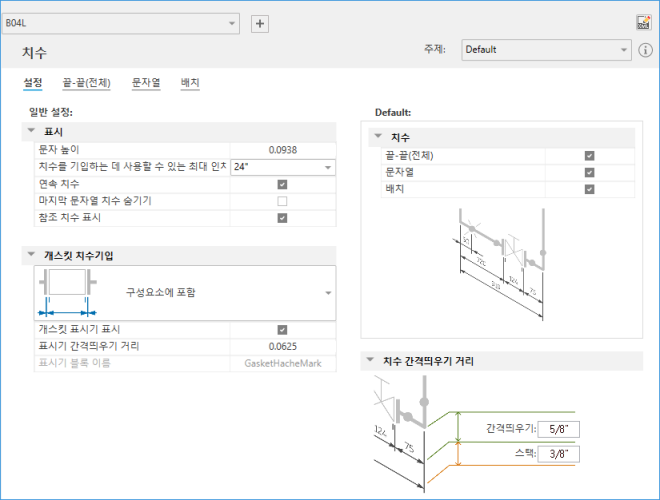
- 설정 탭에서 다음을 수행합니다.
- 치수의 문자 높이를 지정합니다.
- 영국식 프로젝트의 경우 드롭다운 리스트에서 인치를 사용하여 치수의 값을 선택합니다.
- 연속 구성요소에서 치수가 중지되는지 여부를 지정합니다.
- 마지막 문자열 치수 숨기기를 선택하거나 선택을 취소합니다. 이 옵션을 선택하면 끝-끝 치수와 함께 사용된 경우 치수를 과도하게 구속하지 않도록 선형 파이프 세그먼트에서 마지막 문자열 치수가 제거됩니다.
- 참조 치수의 표시 여부를 선택합니다.
- 개스킷 치수기입에서 개스킷의 치수를 개별적으로 기입할지 또는 구성요소 치수에 포함할지를 지정합니다. 구성요소에 개스킷 치수를 포함하는 경우 개스킷 표시기를 표시할지와 해당 간격띄우기 거리를 지정할지를 선택할 수 있습니다.
- 치수에서 현재 선택된 주제에 대해 표시할 치수 유형을 하나 이상 선택합니다. 선택한 치수 유형에 해당하는 확인란만 사용으로 설정할 수 있습니다. 예를 들어 문자열 치수 상자를 선택한 경우 문자열 탭만 사용 설정됩니다. 확인란 세 개를 모두 선택한 경우에는 세 가지 치수 유형이 모두 사용 설정됩니다.
- 치수 간격띄우기 거리에서 치수에 대한 간격띄우기 및 스택 거리를 지정합니다.
- 개별 치수 유형 탭에서 다음을 수행합니다.
- ISO 주제 리스트에서 치수 유형 설정을 적용할 ISO 주제(기본 파이프 또는 작은 보어 파이프)를 선택합니다.
- 선택된 주제에 대한 특정 치수 유형의 표시를 제어하려면 <유형> 치수를 사용 설정하거나 사용 중지합니다. 그러면 설정 탭에서 해당하는 확인란도 업데이트됩니다.
- 치수기입할 항목(앵커) 리스트에서 앵커를 선택합니다. 치수기입 방법에서 한쪽 끝, 양쪽 끝, 중심에서 멈춰 앵커의 치수를 기입하거나 치수를 아예 기입하지 않도록 선택할 수 있습니다.

- 확인을 클릭합니다.